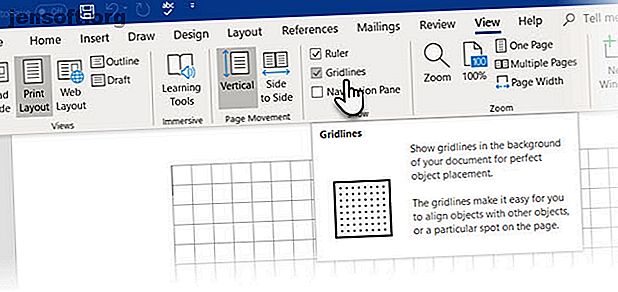
Πώς να δημιουργήσετε διαγράμματα ροής με το Microsoft Word Ο εύκολος τρόπος
Διαφήμιση
Θέλετε να μάθετε πώς να δημιουργείτε διαγράμματα ροής στο Word; Είναι εύκολο.
Ξεκλειδώστε το φύλλο εξαπάτησης "Βασικές συντομεύσεις του Microsoft Office" τώρα!
Αυτό θα σας υπογράψει στο newsletter μας
Εισαγάγετε το Email σας Ξεκλειδώστε Διαβάστε την πολιτική απορρήτου μαςΠώς να κάνετε ένα διάγραμμα ροής στο Microsoft Word
Όλα τα εργαλεία που χρειάζονται για να κάνουν flowcharts στο Microsoft Word 2013, 2016 ή 2016 βρίσκονται μέσα στα Εργαλεία Σχεδίασης . Αλλά πρώτα κάνετε αυτά τα τρία προκαταρκτικά βήματα:
Μεγιστοποιήστε την περιοχή της σελίδας σας. Σύρετε τη κορδέλα σύροντας το μικρό βέλος προς τα πάνω (ή πατήστε Ctrl + F1 ) στην άκρα δεξιά, ώστε να εμφανίζονται μόνο τα ονόματα καρτελών.
Εμφάνιση του πλέγματος. Κάντε κλικ στην καρτέλα Προβολή και κάντε κλικ στο πλαίσιο ελέγχου Γραμμή γραμμών . Το πλέγμα σας βοηθά να ευθυγραμμίζετε και να διαστασιοποιείτε τα σύμβολα του διαγράμματος ροής ακριβώς όπως μπορείτε να τα προσαρμόσετε στις γραμμές πλέγματος.
Μπορείτε επίσης να προσαρμόσετε τις γραμμές πλέγματος: Page Layout> Arrange> Align> Grid Settings .

Χρησιμοποιήστε το Σχέδιο καμβά. Η τοποθέτηση οποιουδήποτε σχήματος ή "σχεδίασης" σε ένα έγγραφο του Word δημιουργεί αυτόματα έναν καμβά σχεδίασης. Θα χρειαστεί να αλλάξετε το μέγεθος του καμβά για να πλαισιώσετε ολόκληρο το διάγραμμα ροής σας.
Όπως λέει αυτή η σελίδα υποστήριξης της Microsoft, είναι ιδιαίτερα χρήσιμη όταν χρησιμοποιείτε διαφορετικά σχήματα (όπως σε ένα διάγραμμα ροής). Επίσης, μπορείτε να προσαρμόσετε τον ίδιο τον καμβά σχεδίασης για να δημιουργήσετε ελκυστικά σκηνικά για το διάγραμμα ροής σας.

Τώρα, ας ξεκινήσουμε την σχολαστική δουλειά να εισάγουμε τα σχήματα μας και να τα συνδέουμε όλοι μαζί. Βοηθά πάντα να το χαρτογραφήσετε πρώτα σε χαρτί και, στη συνέχεια, χρησιμοποιήστε το Microsoft Word για να του δώσετε την τελική εμφάνιση. Ένα ακατέργαστο σκίτσο σάς βοηθά να κατανοήσετε τη διάταξη σελίδας στο Word. Η διαδικασία είναι απλή, αλλά η τοποθέτηση κάποιου σχεδιασμού στη χρήση αυτού του "εργαλείου σχεδιασμού" είναι ένας χρόνος.

Όλα τα απαιτούμενα σύμβολα μπορούν να βρεθούν στην καρτέλα Εισαγωγή> Σχήματα . Κάντε κλικ στο αναπτυσσόμενο μενού για τα Σχήματα .
- Τα σύμβολα είναι τακτοποιημένα κάτω από την ομάδα ροών .
- Επιλέξτε το σχήμα. Για παράδειγμα, οποιοδήποτε σχήμα που μοιάζει με ωοειδές μπορεί να αντιπροσωπεύει το "Έναρξη".
- Κάντε κλικ στην περιοχή καμβά, κρατήστε πατημένο το αριστερό κουμπί ενώ σύρετε το ποντίκι για να προσθέσετε το σχήμα. Μπορείτε επίσης να κάνετε διπλό κλικ σε οποιοδήποτε σχήμα για να το προσθέσετε αυτόματα στον καμβά. Μετακινήστε και αλλάξτε το μέγεθος.

- Προσθέστε κείμενο κάνοντας κλικ στο σχήμα και πληκτρολογώντας την ετικέτα με ένα πλαίσιο κειμένου.
- Συνδέστε δύο σχήματα συμβόλων με τη βοήθεια βέλων ή συνδετήρων. Σε αντίθεση με τα απλά βέλη, οι συνδετήρες παραμένουν συνδεδεμένοι με τα σχήματα. Οι δύο βασικοί τύποι συνδετήρων που είναι διαθέσιμοι κάτω από το αναπτυσσόμενο μενού "Σχήματα" είναι αγκώνες και καμπύλες .
Σημείωση: Οι συνδέσεις λειτουργούν όπως προορίζονται μόνο μεταξύ των σχημάτων που τοποθετούνται στον καμβά σχεδίασης.

Για παράδειγμα, μπορείτε να μετακινήσετε χειροκίνητα τους συνδέσμους σε οποιαδήποτε σημεία σύνδεσης (που αντιπροσωπεύονται από μικροσκοπικές μπλε κουκίδες στα σχήματα). Τα σημεία σύνδεσης αγκυρώνουν τους συνδετήρες στη θέση τους και μπορείτε να μετακινήσετε τα σχήματα χωρίς να μετακινήσετε τους συνδετήρες. Αυτό σας δίνει μεγάλη ευελιξία όταν τροποποιείτε το διάγραμμα ροής σας μετακινώντας τα πράγματα.
- Προσθέστε ένα Ναι ή Όχι στις υποδοχές που διακλαδίζονται από τα σχήματα αποφάσεων εισάγοντας πλαίσια κειμένου δίπλα στα βέλη σύνδεσης. Μπορείτε επίσης να χρησιμοποιήσετε τη λαβή περιστροφής για να περιστρέψετε το πλαίσιο κειμένου.
Συμβουλές για την ευθυγράμμιση των σχημάτων
Υπάρχουν διάφοροι τρόποι να το κάνετε.
- Ο συνιστώμενος τρόπος είναι να το κάνετε σωστά την πρώτη φορά. Χρησιμοποιήστε τα πλέγματα και τραβήξτε τα με ομοιόμορφα πλάτη όταν τα τοποθετείτε στον καμβά.
- Κάντε κλικ σε μεμονωμένα σχήματα και σύρετέ τα στα νέα σημεία. Εάν έχετε πολλά σχήματα, αυτό μπορεί να είναι πολύ χρονοβόρο. Οι γραμμές πλέγματος σάς βοηθούν να τις τοποθετήσετε στη θέση τους.
- Επιλέξτε όλα τα σχήματα που θέλετε να ευθυγραμμιστούν. Στην καρτέλα Μορφοποίηση, κάντε κλικ στο αναπτυσσόμενο μενού " Ευθυγράμμιση ". Επιλέξτε Ευθυγράμμιση επιλεγμένων αντικειμένων και χρησιμοποιήστε το εργαλείο ευθυγράμμισης για να ευθυγραμμίσετε τα σχήματα αυτόματα.
Συμβουλές για την ευθυγράμμιση ενός διαγράμματος ροής
Αφού το διάγραμμα ροής έχει σχεδιαστεί, μπορείτε να ευθυγραμμίσετε το διάγραμμα σύμφωνα με τη σελίδα.
- Ομαδοποιήστε όλα τα σχήματα και τους συνδετήρες. Επιλέξτε όλα τα σχήματα και τους συνδέσμους. Στην καρτέλα Μορφοποίηση, κάντε κλικ στο αναπτυσσόμενο μενού Ομάδα και επιλέξτε Ομάδα .
- Από το αναπτυσσόμενο μενού " Align " επιλέξτε εάν έχει επιλεγεί το στοιχείο Align to Margin . Στη συνέχεια, κάντε κλικ στην επιλογή Ευθυγράμμιση κεντρ. Και / ή Ευθυγράμμιση μέση .
- Προαιρετικά, αλλάξτε το μέγεθος του καμβά σύροντας τη γωνία ή τις άκρες.
Δημιουργήστε ένα "εκπληκτικό" διάγραμμα ροής στο Word

Το πολύχρωμο διάγραμμα ροής που βλέπετε παραπάνω δεν είναι τίποτε άλλο παρά ένα πιο διαγραμμένο διάγραμμα ροής. Η μορφοποίηση ενός διαγράμματος ροής στο Word θα πρέπει να είναι το τελικό στάδιο αφού έχετε εισαγάγει, συνδέσει και επισημάνει όλα τα πλαίσια. Είναι καλύτερο να το κάνετε χύδην αντί να βάζετε τις άνθη σε μεμονωμένα κουτιά καθώς πηγαίνετε μαζί. Έτσι, επιλέξτε πολλά σχήματα και διαμορφώστε τα μαζί.
Θα το αφήσω στο δημιουργικό σας μάτι και θα σας καθοδηγήσει απλώς στα βασικά εργαλεία που μπορείτε να αποκτήσετε πρόσβαση από την καρτέλα Μορφή στη Κορδέλα ή τις πιο λεπτομερείς επιλογές που είναι διαθέσιμες στο πλαϊνό πίνακα.
Ανοίξτε το πλευρικό πλαίσιο πατώντας δεξί κλικ σε ένα σχήμα και επιλέγοντας Μορφή μορφής .

Έχετε πολλές επιλογές για να σχεδιάσετε τα σχήματα και τους συνδετήρες:
- Στυλ σχήματος: Ένας γρήγορος τρόπος για να προσθέσετε χρώμα ή κλίση γεμίζει στα σχήματα.
- Shape Fills: Χρησιμοποιήστε την επιλογή σας με συμπαγή χρώματα ή κλίσεις. Μην χρησιμοποιείτε πάρα πολλά σχέδια χρωμάτων.
- Περίγραμμα σχήματος: Ρυθμίστε τις οπτικές ιδιότητες των γραμμών οριοθέτησης. Επίσης, χρησιμοποιήστε το για να κάνετε τα βέλη του συνδέσμου παχύτερα ή λεπτότερα.
- Εφέ: Δώστε το βάθος των σχημάτων με τρεις διαστάσεις, σκιές κ.λπ.
Όπως μπορείτε να δείτε, υπάρχουν πολλές επιλογές για να προσθέσετε μια ποικιλία τελειωτικών πινελιών στο διάγραμμα ροής των γυμνών οστών. Είναι επιπόλαια, αλλά φταίει για το αν θέλετε μια επαγγελματική εμφάνιση.
Θα μπορούσατε επίσης να ξεκινήσετε με ένα πρότυπο διαγράμματος ροής Τα καλύτερα πρότυπα ροής για το Microsoft Office Τα καλύτερα πρότυπα ροής για το Microsoft Office Δεν έχετε τον πρόσθετο χρόνο για να δημιουργήσετε ένα ροής από το μηδέν στο Microsoft Office; Χρησιμοποιήστε αυτά τα πρότυπα διαγράμματος ροής αντί! Διαβάστε περισσότερα και προσαρμόστε τις στις ανάγκες σας.
Θέλετε να μάθετε περισσότερα για τα flowcharts;
Αν θέλετε να μάθετε περισσότερα για την ιστορία και την αιτιολογία των διαγραμμάτων ροής, συνεχίστε να διαβάζετε!
Τι είναι τα Γραφήματα;
Ο Frank Gilbreth, ένας μηχανικός πιστεύεται ότι δημιούργησε το πρώτο "Διαγράμματα ροής διεργασιών" το 1921.
Ένα διάγραμμα ροής είναι ένα εύκολα κατανοητό διάγραμμα οποιασδήποτε διαδικασίας που χρησιμοποιεί απλά γραφικά για να αναπαραστήσει μια αρχή, ένα τέλος και τα διάφορα στάδια που ακολουθούν μια λογική σειρά. Κάθε βήμα της διαδικασίας αντιπροσωπεύεται από ένα μοναδικό σύμβολο με μια σύντομη ετικέτα του βήματος της διαδικασίας. Τα σύμβολα του διαγράμματος ροής συνδέονται μαζί με τα βέλη που δείχνουν την κατεύθυνση της ροής της διαδικασίας.
Όπως μπορείτε να δείτε από το παρακάτω διάγραμμα, κάθε σύμβολο είναι τυποποιημένο για μια συγκεκριμένη διαδικασία.

Ως πρότυπα σύμβολα απεικονίζουν τα βήματα, είναι εύκολο να καταλάβουμε πώς όλα ταιριάζουν μαζί. Τα διαγράμματα ροής μπορούν να προσαρμοστούν για κάθε εργασία με προσανατολισμό της διαδικασίας. Αυτός είναι ο λόγος για τον οποίο μια μεγάλη ποικιλία διαγραμμάτων ροής είναι ορατά - αλλά τα βασικά παραμένουν τα ίδια.
Πώς να κάνετε ένα διάγραμμα ροής στο Word; Είναι εύκολο
Η ομορφιά των flowcharts έγκειται στην απλότητα τους. Μπορείτε να χρησιμοποιήσετε βασικά σύμβολα για να χαρτογραφήσετε οποιαδήποτε εργασία και μπορείτε να χρησιμοποιήσετε διαγράμματα ροής για διαφορετικές καταστάσεις. Εκεί στο διαδίκτυο, υπάρχουν ωραία χρήσιμα για τη χρήση εικόνων με δικαιώματα πνευματικής ιδιοκτησίας. Όλα χάρη στην ευκολία δημιουργίας διαγραμμάτων ροής είτε με το χέρι είτε με εύκολο στη χρήση εργαλεία διαγραμμάτων.
Μόλις απεικονιστεί το διάγραμμα ροής, είναι εύκολο να τραβήξετε μια εικόνα για τα πτηνά και να καταλάβετε ολόκληρη τη διαδικασία. Ακριβώς η διαδικασία της σύνταξης του διαγράμματος ροής μπορεί να βοηθήσει στην εκκαθάριση της δικής σας λογικής και να σας δώσει πληροφορίες για να το κάνετε καλύτερα.
Εν κατακλείδι:
- Εξετάστε οποιαδήποτε διαδικασία.
- Κοινοποιήστε τα βήματα σε άλλα άτομα που συμμετέχουν σε μια διαδικασία.
- Οργανώστε μια διαδικασία με την κατάργηση περιττών βημάτων.
- Προσδιορίστε και αντιμετωπίσετε πιθανά προβλήματα.
- Βελτιώστε μια διαδικασία.
Ένα βασικό διάγραμμα ροής
Τα διαγράμματα παρουσιάζουν διαφορετικά σχήματα και μεγέθη. Ακολουθεί ένα παράδειγμα βασικού διαγράμματος ροής που μπορείτε να χρησιμοποιήσετε για να κάνετε απλές αποφάσεις.

Κάντε το πρώτο σας διάγραμμα ροής στο Word
Από το ταπεινό στυλό και το χαρτί σε εξειδικευμένες εφαρμογές όπως το SmartDraw και το δικό Visio της Microsoft, υπάρχουν πολλοί τρόποι να δημιουργήσετε διαγράμματα ροής. Μπορείτε επίσης να χρησιμοποιήσετε το πρόσθετο LucidChart από το Microsoft Word 2013, 2016 ή 2019. Είναι διαθέσιμο στο κατάστημα του Microsoft Office και είναι ελεύθερο να εγκατασταθεί αλλά ενδέχεται να ισχύουν επιπλέον αγορές.
Ξοδεύουμε ένα απίστευτο χρονικό διάστημα χρησιμοποιώντας τη σουίτα του Microsoft Office. Έτσι, έχει νόημα να γνωρίζει όλες τις εξουσίες του. Από τη βασική επεξεργασία εικόνων στο Word μέχρι το brainstorming με mindmaps, είναι ο Jack των πολλών εμπόρων.
Και σε περίπτωση που το Microsoft Word δεν το κόψει για σας, αυτά τα εργαλεία διαγραμμάτων ροής των Windows Το Best Free Chart Chart Software για Windows Το Best Free Chart Chart Software για τα Windows Flowcharts μπορεί να απεικονίσει ιδέες και διαδικασίες. Χρησιμοποιήστε το λογισμικό ροής για να εξομαλύνετε τη ζωή σας και να απαλλαγείτε από τις κακές συνήθειες. Διαβάστε περισσότερα είναι μια λήψη μακριά. Ή αν χρησιμοποιείτε ένα Mac, γνωρίζατε ότι θα μπορούσατε να δημιουργήσετε απλά flowcharts σε σελίδες Πώς να δημιουργήσετε ένα απλό διάγραμμα ροής σε σελίδες σε Mac Πώς να δημιουργήσετε ένα απλό διάγραμμα ροής σε σελίδες σε Mac Όπως το Microsoft Word, οι σελίδες σε ένα macOS μπορούν να κάνουν απλά flowcharts. Ας ξεκινήσουμε στο πρώτο σας βασικό διάγραμμα ροής με τις Σελίδες. Διαβάστε περισσότερα ?
Εξερευνήστε περισσότερα σχετικά με: το διάγραμμα ροής, το Microsoft Word, τις απεικονίσεις.

